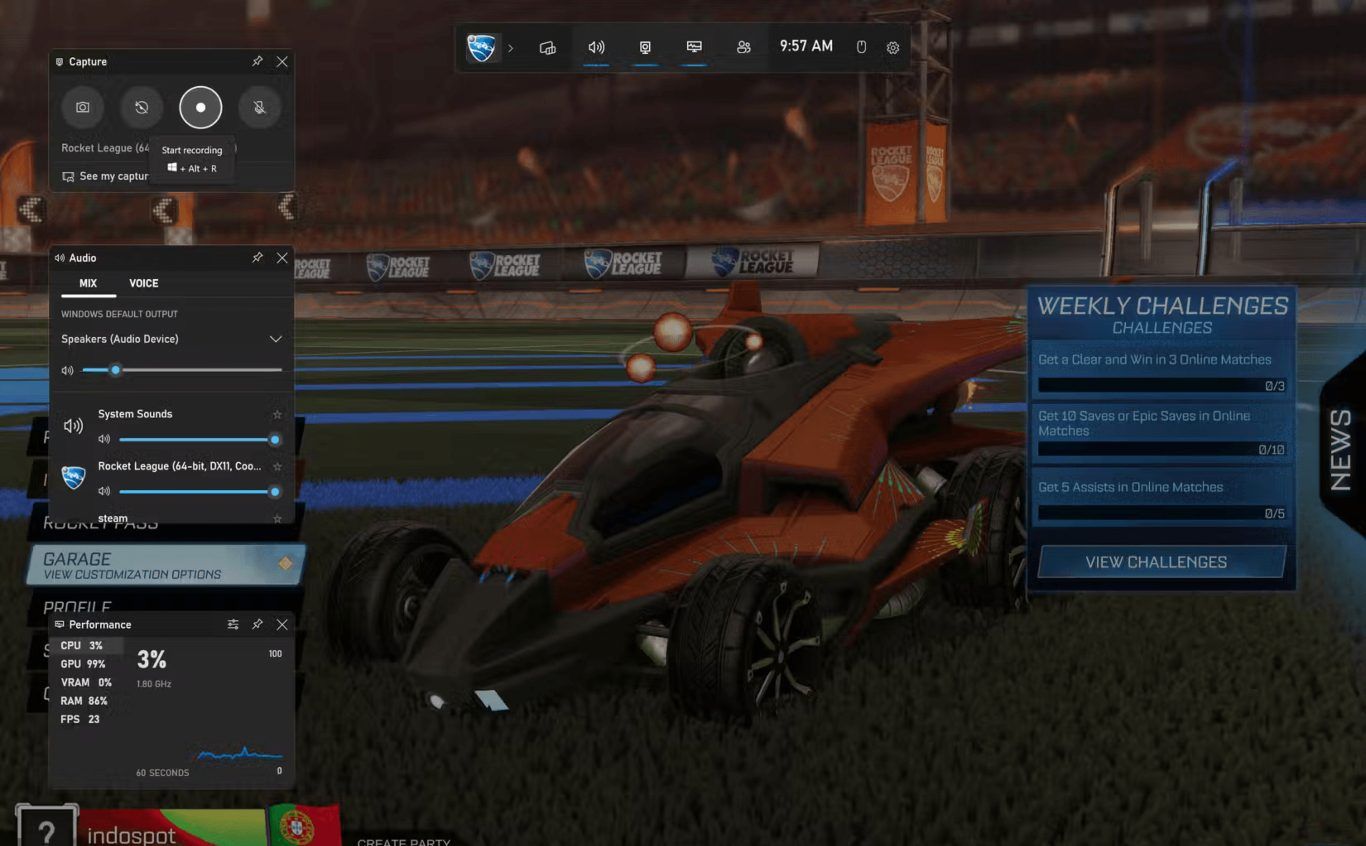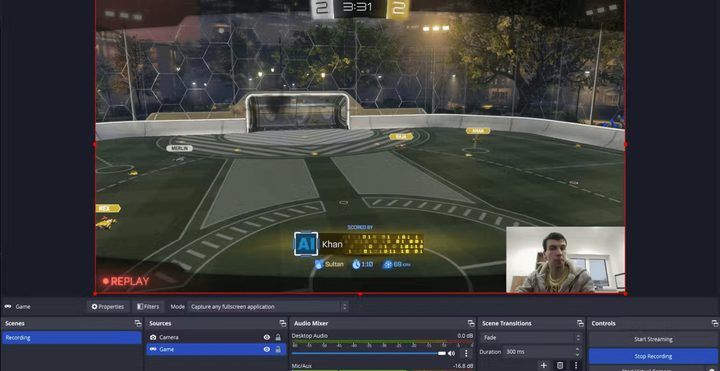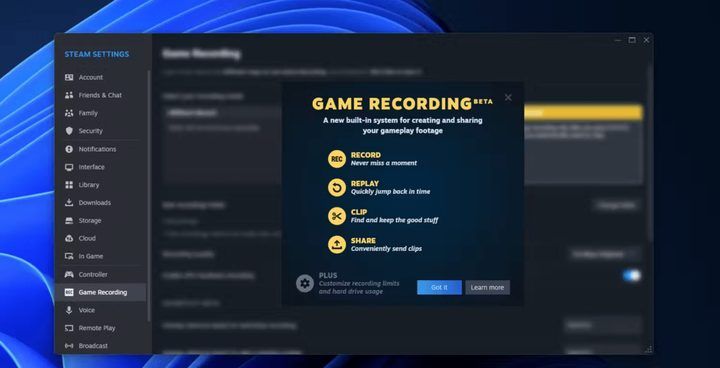أصبحت الألعاب شائعة للغاية في الوقت الحالي، والعديد من محبي الألعاب يحبون أيضًا مشاركتها مع العالم من خلال البث أو التسجيل. نتيجة لذلك، هناك العديد من الحلول والبرامج المتاحة لتسجيل وبث الألعاب، مما يجعل اختيار البرنامج المناسب أمرًا صعبًا بسبب كثرة الخيارات.
ولكن لحسن الحظ، نحن هنا لتقديم المساعدة. لقد قام الخبراء باختبار أكثر من اثني عشر برنامجًا شهيرًا لتسجيل الألعاب، واختاروا الأفضل منها لتلبية احتياجاتك الخاصة. هناك الكثير من الخيارات الممتازة، بعضها معروف وربما سمعت عنه، بينما البعض الآخر قد يكون أقل شهرة.

1- OBS Studio

يعتبر OBS Studio من أقوى الأدوات في مجال إنشاء المحتوى، وخاصة في تسجيل الألعاب وبثّها على الإنترنت. يُعتبر هذا التطبيق واحدًا من أفضل التطبيقات المتاحة لتسجيل الألعاب ومشاركتها، وأيضًا للبث المباشر. يوفر OBS العديد من خيارات التخصيص، بما في ذلك القدرة على إنشاء مشاهد متعددة واختيار مصادر مختلفة للمحتوى، مما يعني أنك تستطيع إضافة كاميرا ويب واحدة أو أكثر في نفس الوقت، إلى جانب ميزات أخرى كثيرة.
الأدوات المتاحة في OBS تتجاوز بكثير مجرد التسجيل الأساسي، مما قد يجعل الأمر مربكًا بعض الشيء للمبتدئين، لكنه لا زال أداة ممتازة. ورغم أن واجهته معقدة في البداية، إلا أنها تصبح سهلة الفهم بمجرد الاعتياد عليها. يُعَدُّ OBS واحدًا من أفضل البرامج من حيث الدعم التقني والمرونة. يمكنك استخدام OBS لتسجيل الألعاب ليس فقط من جهاز الكمبيوتر الخاص بك، بل أيضًا من أجهزة الكونسول (مثل PlayStation أو Xbox) باستخدام بطاقة التقاط Capture card *.
وأفضل جزء فيه أنه مجاني تمامًا، مما يجعله خيارًا رائعًا لأي شخص.
إذا كان OBS Studio الأساسي بسيطًا جدًّا بالنسبة لك، فيمكنك تجربة Streamlabs، وهو نسخة أكثر سهولة في الاستخدام مبنية على نفس الكود. تقدم شركة Streamlabs أيضًا منصة متكاملة للبث المباشر تتضمن إطارات وقوالب مخصصة يمكنك شراؤها أو تحميلها مجانًا. لكن كل هذا ليس ضروريًّا، والنسخة الأصلية من OBS Studio تظل الخيار الأفضل بالنسبة لنا.
* بطاقة التقاط Capture card هي جهاز يسمح لك بتسجيل أو بث محتوى من أجهزة خارجية مثل أجهزة الكونسول إلى جهاز الكمبيوتر. تقوم البطاقة بتوصيل جهاز الكونسول بالكمبيوتر، مما يتيح لك استخدام OBS لتسجيل أو بث محتوى اللعبة مباشرةً من الكونسول.
2- Xbox Game Bar
على الرغم من أن OBS Studio يقدم العديد من الميزات، إلا أن بعض المستخدمين لا يحتاجون إلى كل تلك الأدوات، وقد تكون تعقيداته عائقًا للمستخدمين الجدد. إذا كنت تبحث عن خيار أبسط، فلا داعي للقلق، لأن هناك برنامجًا مدمجًا في أنظمة Windows 10 وWindows 11 يُسمى Xbox Game Bar. هذا البرنامج يعمل كطبقة تفاعلية (overlay) لأي لعبة تقريبًا، ويحتوي أيضًا على مسجل ألعاب مُدْمَج.
الميزة الأفضل في Xbox Game Bar هي سهولة استخدامه، بالإضافة إلى أنه لا يتطلب تثبيت أي شيء. كل ما عليك فعله هو الضغط على مفتاحي Windows + G ثم الضغط على زر التسجيل لبدء التسجيل. يمكنك أيضًا إعداده لتسجيل الألعاب في الخلفية تلقائيًّا لالتقاط اللحظات غير المتوقعة من الانتصار أو اللحظات الطريفة. كما يمكنك اختيار تسجيل صوت الميكروفون أو عدم تسجيله، رغم أنه لا يوجد خيار لتضمين كاميرا ويب. يمكن أيضًا تعديل جودة التسجيل من خلال إعدادات Windows 11 إذا كنت بحاجة إلى ذلك.
رغم أن هذا الخيار بسيط، إلا أنه سيكون مناسبًا لمعظم احتياجات المستخدمين، وبما أنه مدمج في كل حاسوب يعمل بنظام Windows، فقد لا تحتاج إلى برامج إضافية.
3- Steam Game Recording

شركة Valve معروفة بإطلاق ميزات جديدة بشكل مفاجئ، وأحد أفضل هذه الميزات هو Steam Game Recording beta. نظرًا لأنه مدمج مباشرة في Steam، فلا يتطلب إعدادات معقدة أو استخدام برامج إضافية. كل ما عليك فعله هو تغيير إعدادات Steam للمشاركة في الإصدارات التجريبية beta builds، وستظهر علامة تبويب جديدة لتسجيل الألعاب في إعداداتك.
بمجرد تفعيل الميزة، يمكنك ضبطها لتسجيل كل اللعب تلقائيًّا، أو بدء وإيقاف التسجيل عبر اختصار للأزرار. توجد أيضًا ميزة Replay لالتقاط الثواني الأخيرة من اللعب، وهي مرتبطة بواجهة Steam Overlay، لذا تعمل مع أي لعبة تدعم هذه الواجهة. يمكنك حتى تفعيلها أثناء لعب ألعاب ليست من Steam. والأهم من ذلك، أن هذه الميزة تعمل على جهاز Steam Deck، مما يجعلها الطريقة الأسهل لتسجيل اللعب على هذا الجهاز المحمول.
إذا كانت ميزة Steam Game Recording تقتصر فقط على تسجيل اللعب، لكانت رائعة بحد ذاتها، لكنها تقدم أكثر من ذلك بكثير، بما في ذلك تسجيل مُحَسَّن عبر “الخط الزمني”. إذا كانت لعبتك تدعم ميزة التسجيل على Steam، فسيقوم البرنامج بإضافة “علامات زمنية” في التسجيل، مثل الأوقات التي قضيتها في انتظار الدخول إلى اللعبة، أو لحظات القتل المميزة في المواجهات الجماعية (PvP). هذه العلامات الزمنية تُعتبر ميزة جديدة نسبيًّا في برامج تسجيل الألعاب الأخرى، لذلك تقديمها في Steam لأول مرة هو إنجاز كبير.
وبعد تسجيل اللعب، يمكنك استخدام ميزات التعديل الأساسية التي يوفرها Steam، مثل قص وتعديل المقاطع ومشاركتها مع الأصدقاء أو إرسالها إلى جهاز آخر أو تصديرها كملف MP4. رغم أن هذه الميزات ممتازة، إلا أن ميزة التسجيل على Steam لا تدعم البث المباشر حاليًا، ولكن Valve أعلنت أن هناك المزيد من الميزات المخطط لها في المستقبل.

اذا شفت اسمي هنا فمعناتها أن الموضوع اشتغل عليه أكثر من واحد من فريق العمل، أو انه تصريح رسمي باسم الموقع. بس لا تخلي هالشي يمنعك من انك تتابعني في تويتر وانستقرام. عادي لا تستحي.
ملحوظة: مضمون هذا الخبر تم كتابته بواسطة سعودي جيمر ولا يعبر عن وجهة نظر مصر اليوم وانما تم نقله بمحتواه كما هو من سعودي جيمر ونحن غير مسئولين عن محتوى الخبر والعهدة علي المصدر السابق ذكرة.